- 公開日:
iPhoneの通知振動(バイブ)を変更する方法
iPhoneで通知のバイブレーションパターンをカスタマイズまたは変更するには、以下の操作を行います。
これにより、デバイスを見ずに通知の種類を識別できるようになり、異なる通知音に対して異なるバイブレーションを設定できます。
設定を開く
iPhoneのホーム画面で「設定」アプリをタップします。

サウンドと触覚にアクセス
下にスクロールして「サウンドと触覚」を選択します(古いモデルでは「サウンド」と表示される場合があります)。
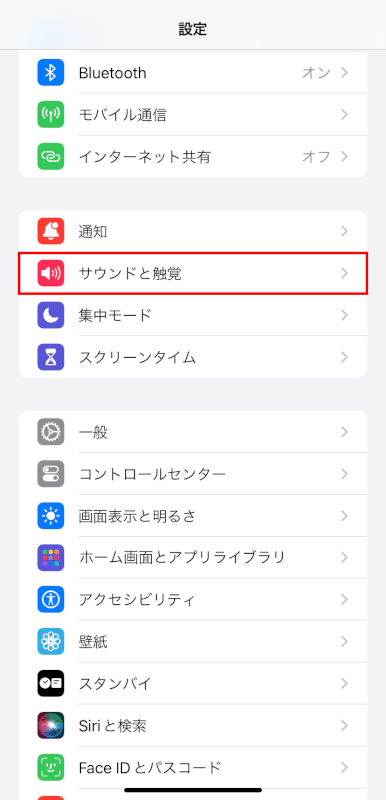
通知の種類を選択
着信音/メッセージ/新着留守番電話/新着メールなどの通知リストが表示されます。
カスタマイズしたい通知をタップします。
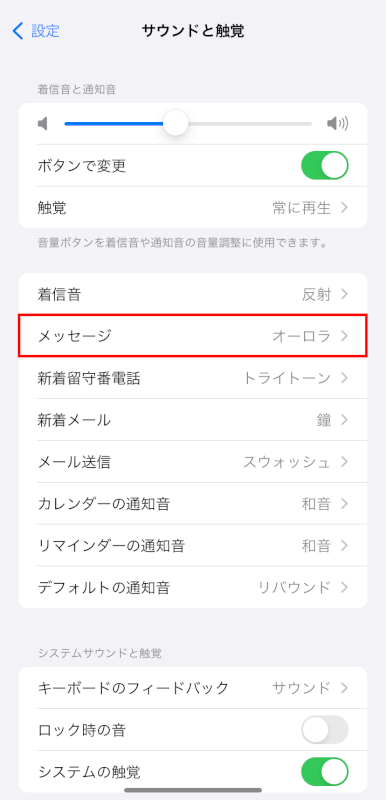
触覚をタップ
画面の上部に「触覚」オプションが表示されるので、これをタップします。
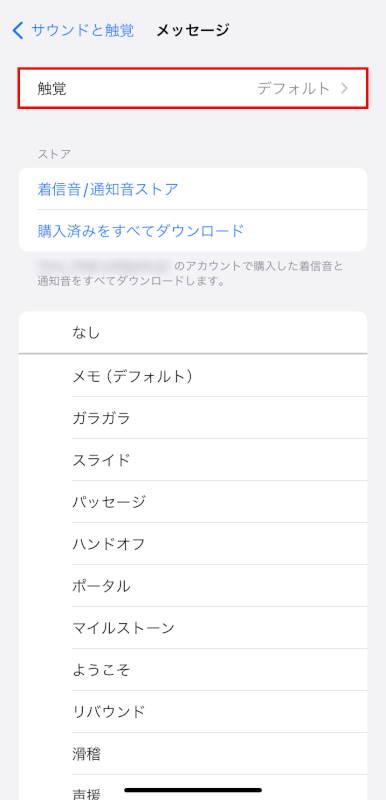
バイブレーションパターンを選択
標準のバイブレーションパターンのリストから選択するか、独自のパターンを作成できます。標準パターンを選択するには、それをタップします。
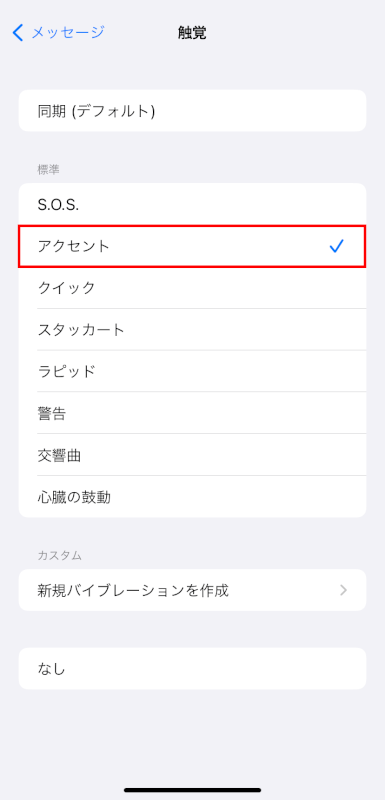
新しいバイブレーションパターンを作成するには、リスト下部にある「新規バイブレーションを作成」をタップします。
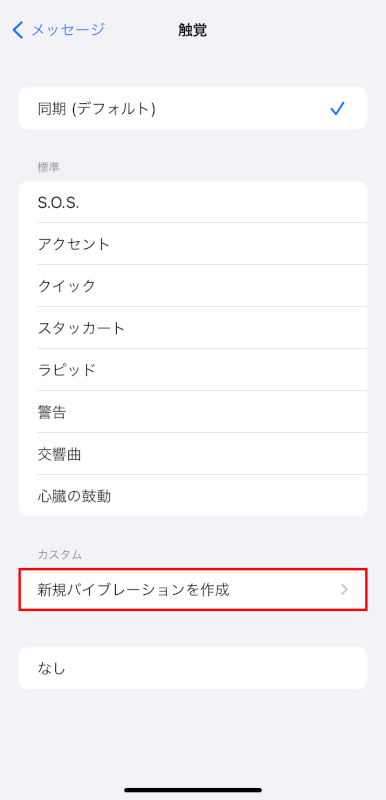
独自のバイブレーションを作成
新しいバイブレーションを作成する場合、画面がタッチパッドに変わり、パターンを作成するためにタップできるようになります。
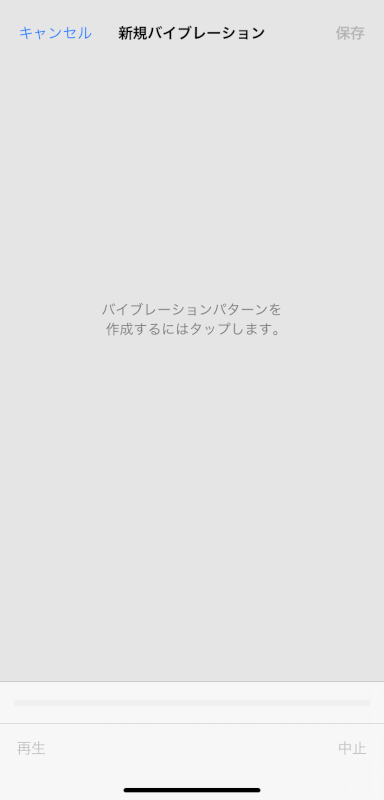
長いバイブレーションパターンを作成するには押し続け、一時停止は指を離して作成します。
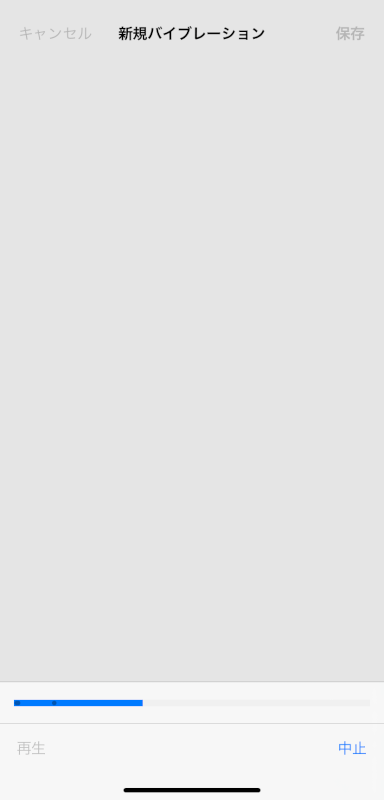
カスタムバイブレーションを再生するには、左下の「再生」をタップします。
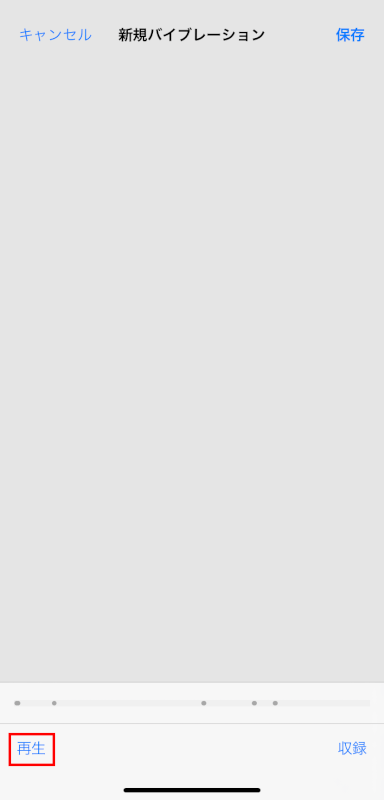
作成が完了したら、右上の「保存」をタップします。
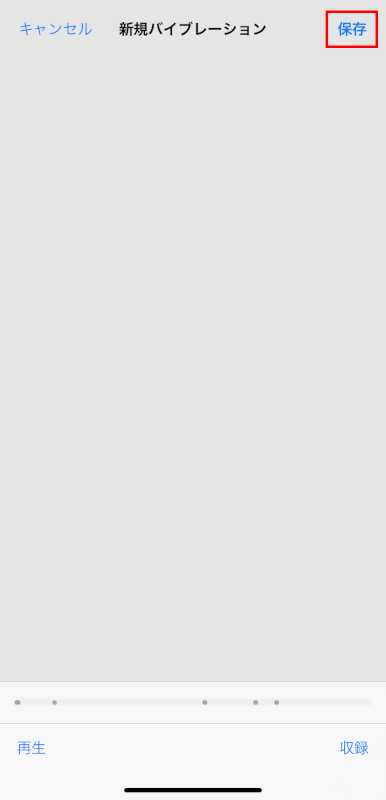
カスタムバイブレーションに名前を付けて、「保存」をもう一度タップします。
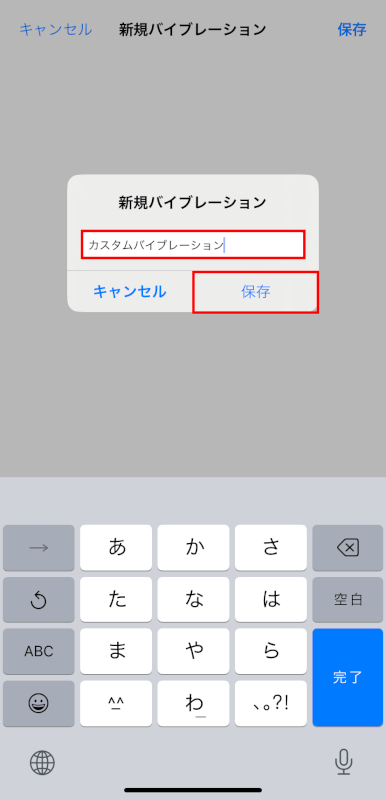
カスタムバイブレーションを設定
バイブレーションパターンを作成または選択したら、チェックされていることを確認します。
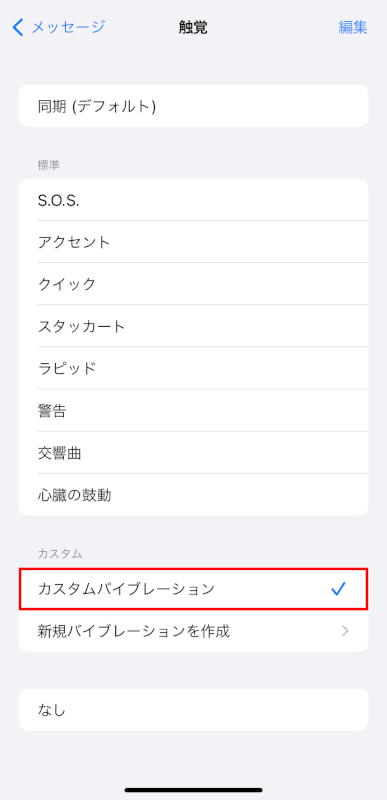
前のメニューに戻って変更が保存されていることを確認します。
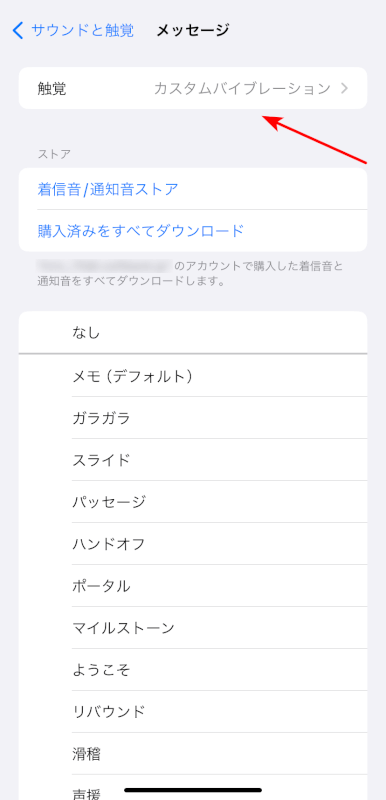
選択または作成したカスタムバイブレーションのパターンが、その特定の通知タイプに設定されました。
さいごに
これらの操作を行うことで、異なる通知音に対して独自のバイブレーションパターンを持つことができます。それにより、画面を確認せずとも通知の種類を簡単に識別できます。
オプションの表示や操作手順は、iPhoneのモデルやiOSのバージョンによって若干異なる場合があります。
問題は解決できましたか?
記事を読んでも問題が解決できなかった場合は、無料でAIに質問することができます。回答の精度は高めなので試してみましょう。
- 質問例1
- PDFを結合する方法を教えて
- 質問例2
- iLovePDFでできることを教えて

コメント
この記事へのコメントをお寄せ下さい。